深红秋叶色调的PS调色法
1、把图片放到Photoshop中编辑。

2、在图层面板按新增调整图层按钮,选择色相/饱和度。
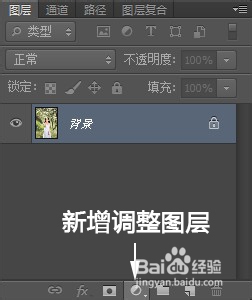
3、我们第一个要调的颜色是蓝色,因为蓝色是我们这次深红主体的对比色,假如画面存在蓝色,就会出现很大的对比,所以我们要把青色的部分给去掉。
在色相/饱和度的属性中,指定当前调整的是青色。

4、把青色的饱和度调到-100。把所有的蓝色变成灰阶像素,这时可以看见人物裙子的淡蓝给调成了纯白的颜色。

5、接着指定当前调整的是黄色。

6、把黄色的色相调到-40的位置,也就是色阶中青色的位置,可以见到图片中带黄色的部分深色了,加上了暖暖的色调感,与我们的深红色调相配合。
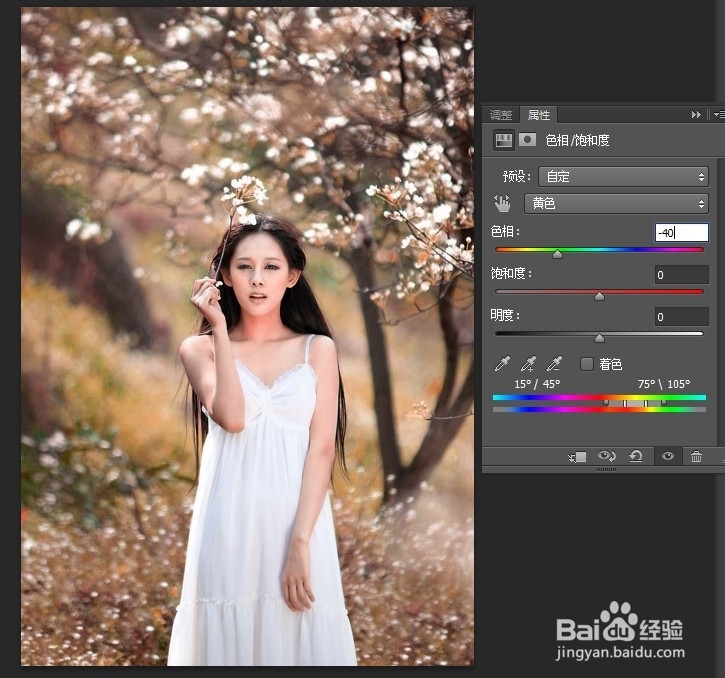
7、把黄色的明度也减低,令画面更接近深红的感觉。

8、然后,从图层面板下边的工具栏按一下新增调整图层按钮,在弹出的选单选择色彩平衡,并指定调整的色调是中间调。

9、把青色和红色的平衡竿拉到+30左右的位置,深红的色调大致的出来了。

10、把黄色和蓝色的平衡竿拉到-10左右,为图片抹痕率新上一层黄光亮,模拟出阳光的感觉,让深红的图片表现更自然。

11、接着珠墨,再调一下亮部的色阅宋调就可以了。先指定调整的色调是高光。

12、把黄色和蓝色的平衡竿拉到-15左右,进一步模拟出日光的自然感。

13、完成,深红秋调色调的照片看上去别有一番感觉!看一看前后对比图!


声明:本网站引用、摘录或转载内容仅供网站访问者交流或参考,不代表本站立场,如存在版权或非法内容,请联系站长删除,联系邮箱:site.kefu@qq.com。
阅读量:67
阅读量:122
阅读量:170
阅读量:22
阅读量:99